Wir kennen das alle – dieses Gefühl, wenn man auf ein Google Sheet starrt, das so voller Daten ist, dass es aussieht wie Buchstabensuppe. Als Growth Manager bei Excelmatic sehe ich täglich, wie richtige Abstände aus chaotischen Tabellen kristallklare Berichte machen. Hier sind die cleversten Methoden, um Ihren Daten Luft zu verschaffen.
Warum Abstände wichtiger sind, als Sie denken
Überladene Tabellen sind nicht nur unübersichtlich – sie kosten Zeit und verursachen Fehler. Darum sind Abstände Ihr geheimes Werkzeug:
- Lesbarkeit: 1.000.000 ist leichter zu erfassen als 1000000
- Professionalität: Kunden bemerken saubere Formatierung
- Formelsicherheit: Zusätzliche Leerzeichen verhindern Berechnungsfehler
3 wesentliche Techniken für mehr Abstand
1. Der Text-Verbindungs-Trick
Brauchen Sie Abstand zwischen Vor- und Nachnamen? Verwenden Sie:
=CONCATENATE(A2, " ", B2)

Profi-Tipp: Die Smart-Merge-Funktion von Excelmatic erledigt dies automatisch für ganze Spalten.
2. Der Zauber der Zahlenabstände
Machen Sie große Zahlen lesbar mit benutzerdefinierten Formaten:
- Wählen Sie Ihre Zellen aus
- Gehen Sie zu Format > Zahl > Benutzerdefiniertes Zahlenformat
- Geben Sie
# ##0für Tausendertrennzeichen ein
Jetzt wird aus 2500000 einfach 2 500 000 – ohne Formeln.
3. Der REPT-Funktions-Hack
Brauchen Sie einen Einzug? Probieren Sie:
=REPT(" ", 5)&A2 // Fügt 5 Leerzeichen vor dem Zelleninhalt ein
Fortgeschrittenes Abstandsmanagement
Leerzeilen einfügen wie ein Zauberer
Klicken Sie mit der rechten Maustaste auf eine Zeilennummer und wählen Sie "1 oben/unten einfügen". Für Masseneinfügungen:
- Markieren Sie mehrere Zeilen
- Rechtsklick > X Zeilen einfügen
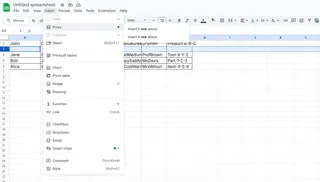
Excelmatic-Nutzer können dies mit unserer "Space Builder"-Vorlage automatisieren.
CSV-Import-Korrekturen
Bei unordentlichen Importdaten:
=SPLIT(A2, ",") // Dann Abstandsformeln anwenden
Die intelligente Alternative
Diese Tricks funktionieren, aber sie kosten Zeit. Darum lieben unsere Nutzer Excelmatic für:
✅ Automatische Abstände für Importdaten
✅ Zahlenformatierung mit einem Klick
✅ Intelligentes Zeileneinfügen
Fügen Sie Ihre Daten einfach in Excelmatic ein – und sehen Sie zu, wie perfekte Abstände automatisch angewendet werden, während Sie sich einen Kaffee holen.
Letzter Profi-Tipp
Nutzen Sie bedingte Formatierung für visuelle Abstände:
- Wählen Sie Ihren Bereich aus
- Format > Bedingte Formatierung
- Legen Sie Regeln fest wie "Zellen formatieren, wenn Text [Schlüsselwort] enthält"
So heben Sie wichtige Daten hervor, ohne Zellen physisch zu verschieben – ideal für Team-Dashboards.
Von überladen zu übersichtlich
Egal, ob Sie Abstände manuell hinzufügen oder Excelmatic die Arbeit überlassen – richtige Abstände verwandeln Ihre Tabellen von überwältigend in organisiert. Beginnen Sie mit dem CONCATENATE-Trick für Text, passen Sie Zahlenformate an und denken Sie daran: Die richtigen Tools machen Formatierung zur Nebensache.
P.S. Möchten Sie sehen, wie Excelmatic all diese Abstandstricks automatisiert? Unsere kostenlose Vorlagenbibliothek enthält vorgefertigte Lösungen für häufige Formatierungsprobleme.






